Cómo eliminar el malware Clicker de su dispositivo Android
TroyanoConocido también como: Virus Clicker
Obtenga un escaneo gratuito y verifique si su computadora está infectada.
ELIMÍNELO AHORAPara usar el producto con todas las funciones, debe comprar una licencia para Combo Cleaner. 7 días de prueba gratuita limitada disponible. Combo Cleaner es propiedad y está operado por RCS LT, la empresa matriz de PCRisk.
¿Qué es Clicker?
Clicker es el nombre de un programa malicioso que se dirige a los dispositivos Android. Este malware funciona de forma similar al software con soporte publicitario (adware). Genera ingresos a través de la publicidad. Sin embargo, Clicker no muestra anuncios ni provoca redireccionamientos a varios sitios web. En cambio, este software malicioso visita sigilosamente sitios y páginas web en segundo plano, sin que el usuario lo sepa.
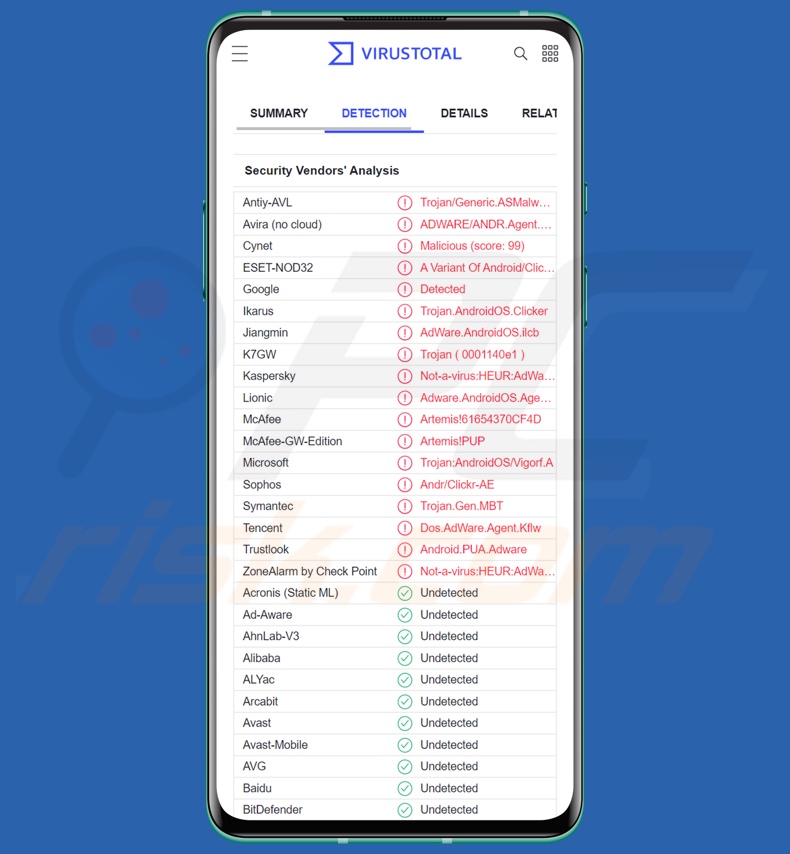
Resumen del malware Clicker
Tras una infiltración exitosa, que normalmente implica que las víctimas descarguen/instalen una aplicación de aspecto útil (lista de nombres conocidos), Clicker comienza a recopilar datos relevantes. La información de interés puede incluir datos del dispositivo y del navegador, historiales de navegación y de motores de búsqueda, y otros detalles relacionados con la publicidad en línea.
Puede haber un retraso entre la instalación de Clicker y el inicio de la actividad maliciosa. La clave del funcionamiento de este malware es el sigilo; por ello, las actividades no comienzan inmediatamente para minimizar las posibilidades de que el usuario las detecte.
Tras un periodo de inactividad (que puede durar aproximadamente una hora), Clicker comienza a navegar por la web en segundo plano. La actividad de navegación pretende replicar la del usuario. Esta actividad no es obvia, pero puede afectar significativamente a la calidad de la navegación desde la perspectiva del usuario, ya que el malware puede crear una gran actividad en la red, lo que disminuye la velocidad de navegación.
Además, las víctimas pueden experimentar una pérdida financiera directa relacionada con el uso de datos móviles, si no están conectados a una red Wi-Fi gratuita mientras Clicker está activo.
Hay que mencionar que los desarrolladores de malware actualizan y mejoran a menudo sus creaciones - por lo tanto, es posible que las futuras versiones de este programa malicioso tengan funcionalidades adicionales/otras funcionalidades dañinas.
En resumen, las infecciones de Clicker pueden provocar una disminución de la experiencia de navegación y del rendimiento del sistema, problemas de privacidad y pérdidas económicas. Si sospecha que su dispositivo está infectado con Clicker (u otro malware), le recomendamos encarecidamente que utilice un antivirus para eliminar la amenaza sin demora.
| Nombre | Virus Clicker |
| Tipo de amenaza | Malware para Android, aplicación maliciosa, aplicación no deseada. |
| Nombres de detección | Antiy-AVL (Trojan/Generic.ASMalwAD.C), ESET-NOD32 (Una variante de Android/Clicker.OW), Ikarus (Trojan.AndroidOS.Clicker), Kaspersky (Not-a-virus:HEUR:AdWare.AndroidOS.Ag), Lionic (Adware.AndroidOS.Agent.A!c), Lista completa (VirusTotal) |
| Symptoms | Síntomas El dispositivo va lento, los ajustes del sistema se modifican sin el permiso del usuario, aparecen aplicaciones dudosas, el uso de datos y de la batería aumenta significativamente, los navegadores redirigen a sitios web dudosos, aparecen anuncios intrusivos. |
| Métodos de distribución | Archivos adjuntos de correo electrónico infectados, anuncios maliciosos en línea, ingeniería social, aplicaciones engañosas, sitios web de estafa. |
| Daños | Robo de información personal (mensajes privados, inicios de sesión/contraseñas, etc.), disminución del rendimiento del dispositivo, la batería se agota rápidamente, disminución de la velocidad de Internet, grandes pérdidas de datos, pérdidas monetarias, robo de identidad (las aplicaciones maliciosas podrían abusar de las aplicaciones de comunicación). |
| Eliminación de malware (Android) | Para eliminar las infecciones de malware, nuestros investigadores de seguridad recomiendan escanear su dispositivo Android con un software antimalware legítimo. Recomendamos Avast, Bitdefender, ESET y Malwarebytes. |
Ejemplos de malware dirigido a Android
Hemos analizado miles de muestras de malware, y docenas de ellas dirigidas a sistemas operativos Android - por ejemplo, FurBall, FlyTrap, PJobRAT, RatMilad, 888 RAT, etc.
El malware puede tener una gran variedad de funcionalidades y usos. Sin embargo, independientemente de su funcionamiento, su presencia en un sistema pone en peligro la integridad del dispositivo y la privacidad del usuario, así como su seguridad. Por lo tanto, recomendamos encarecidamente eliminar todas las amenazas inmediatamente después de su detección.
¿Cómo se infiltró Clicker en mi dispositivo?
Se ha observado que Clicker se distribuye bajo la apariencia de varias aplicaciones "prácticas", que van desde convertidores de unidades hasta herramientas para tomar notas (lista de nombres de aplicaciones conocidas).
Estas aplicaciones maliciosas se distribuían a través de Google Play Store.
Sin embargo, las conocidas ya han sido eliminadas de la misma. Es pertinente mencionar que, a pesar de la posible eliminación rápida por parte de los equipos de revisión, los desarrolladores de malware suelen utilizar plataformas de descarga auténticas para promocionar sus creaciones.
Además, es muy probable que Clicker se distribuya utilizando otras técnicas. El malware suele proliferar empleando tácticas de phishing e ingeniería social.
Los métodos de distribución más utilizados son: descargas "drive-by" (sigilosas/engañosas), canales de descarga dudosos (por ejemplo, sitios web gratuitos y no oficiales, redes de intercambio P2P, etc.), estafas en línea, archivos adjuntos/enlaces maliciosos en el correo no deseado (por ejemplo, correos electrónicos, MP/DM, SMS, etc.), herramientas ilegales de activación de software ("cracks"), actualizaciones falsas y publicidad engañosa.
¿Cómo evitar la instalación de programas maliciosos?
Recomendamos encarecidamente investigar el software antes de su descarga/instalación, por ejemplo, leyendo los términos y las reseñas de expertos/usuarios, comprobando los permisos necesarios, verificando la legitimidad del desarrollador, etc. Todas las descargas deben realizarse desde canales oficiales y verificados. Aconsejamos activar y actualizar el software con herramientas proporcionadas por desarrolladores genuinos, ya que las herramientas de activación ilegales ("cracking") y las actualizaciones de terceros pueden contener malware.
Es fundamental estar atento al navegar, ya que los contenidos fraudulentos y dañinos suelen parecer legítimos. Otra recomendación es tener precaución con los correos electrónicos y mensajes entrantes. Los archivos adjuntos y los enlaces presentes en los correos sospechosos/irrelevantes no deben abrirse ya que pueden ser maliciosos y causar infecciones.
Hay que destacar la importancia de tener un antivirus fiable instalado y actualizado. Se debe utilizar un software de seguridad para realizar análisis regulares del sistema y eliminar las amenazas y problemas detectados.
Ejemplos de iconos de aplicaciones maliciosas de Clicker (fuente de la imagen - mcafee.com):
![]()
Lista de aplicaciones maliciosas conocidas relacionadas con el malware Clicker (pueden existir otras):
- High-Speed Camera
- Smart Task Manager
- Flashlight+
- K-Dictionary
- BusanBus
- Quick Note
- Joycode
- Currency Converter
- EzDica
- Instagram Profile Downloader
- Ez Notes
Menú de acceso rápido:
- Introducción
- ¿Cómo eliminar el historial de navegación del navegador web Chrome?
- ¿Cómo desactivar las notificaciones del navegador web Chrome?
- ¿Cómo resetear el navegador web Chrome?
- ¿Cómo eliminar el historial de navegación del navegador web Firefox?
- ¿Cómo desactivar las notificaciones del navegador Firefox?
- ¿Cómo resetear el navegador web Firefox?
- ¿Cómo desinstalar aplicaciones potencialmente no deseadas y/o maliciosas?
- ¿Cómo arrancar el dispositivo Android en "Modo seguro"?
- ¿Cómo comprobar el uso de la batería de varias aplicaciones?
- ¿Cómo comprobar el uso de datos de varias aplicaciones?
- ¿Cómo instalar las últimas actualizaciones de software?
- ¿Cómo restablecer el sistema a su estado predeterminado?
- ¿Cómo desactivar las aplicaciones que tienen privilegios de administrador?
Eliminar el historial de navegación del navegador web Chrome:

Pulse el botón "Menú" (tres puntos en la esquina superior derecha de la pantalla) y seleccione "Historial" en el menú desplegable abierto.

Pulse "Borrar datos de navegación", seleccione la pestaña "AVANZADO", seleccione el rango de tiempo y los tipos de datos que desea eliminar y pulse "Borrar datos".
Desactivar las notificaciones del navegador en el navegador web Chrome:

Toque el botón "Menú" (tres puntos en la esquina superior derecha de la pantalla) y seleccione "Configuración" en el menú desplegable abierto.

Baje hasta que vea la opción "Ajustes del sitio" y tóquela. Baje hasta que vea la opción "Notificaciones" y tóquela.

Busque los sitios web que ofrecen notificaciones del navegador, pulse sobre ellos y haga clic en "Borrar y restablecer". Esto eliminará los permisos concedidos para que estos sitios web entreguen notificaciones. Sin embargo, una vez que visite el mismo sitio de nuevo, puede pedir un permiso de nuevo. Puede elegir si dar estos permisos o no (si elige rechazarlos, el sitio web pasará a la sección "Bloqueado" y ya no le pedirá el permiso).
Resetear el navegador web Chrome:

Vaya a "Ajustes", desplácese hacia abajo hasta que vea "Aplicaciones" y tóquelo.

Baje hasta encontrar la aplicación "Chrome", selecciónela y toque la opción "Almacenamiento".

Pulse "ADMINISTRAR ALMACENAMIENTO", luego "BORRAR TODOS LOS DATOS" y confirme la acción pulsando "OK". Tenga en cuenta que al restablecer el navegador se eliminarán todos los datos almacenados en él. Esto significa que se eliminarán todos los inicios de sesión/contraseñas guardados, el historial de navegación, los ajustes no predeterminados y otros datos. También tendrá que volver a iniciar sesión en todos los sitios web.
Eliminar el historial de navegación del navegador web Firefox:

Pulse el botón "Menú" (tres puntos en la esquina superior derecha de la pantalla) y seleccione "Historial" en el menú desplegable abierto.

Baje hasta que vea "Borrar datos privados" y tóquelo. Seleccione los tipos de datos que desea eliminar y pulse "BORRAR DATOS".
Desactivar las notificaciones del navegador en el navegador web Firefox:

Visite el sitio web que envía notificaciones del navegador, toque el icono que aparece a la izquierda de la barra de URL (el icono no será necesariamente un "candado") y seleccione "Editar configuración del sitio".

En la ventana emergente abierta opte por la opción "Notificaciones" y pulse "BORRAR".
Resetear el navegador web Firefox:

Vaya a "Ajustes", desplácese hacia abajo hasta que vea "Aplicaciones" y pulse sobre ella.

Baje hasta encontrar la aplicación "Firefox", selecciónela y toque la opción "Almacenamiento".

Pulse "BORRAR DATOS" y confirme la acción pulsando "BORRAR". Tenga en cuenta que al restablecer el navegador se eliminarán todos los datos almacenados en él. Esto significa que se eliminarán todos los inicios de sesión/contraseñas guardados, el historial de navegación, los ajustes no predeterminados y otros datos. También tendrá que volver a iniciar sesión en todos los sitios web.
Desinstalar aplicaciones potencialmente no deseadas y/o maliciosas:

Vaya a "Ajustes", desplácese hacia abajo hasta que vea "Aplicaciones" y pulse sobre ella.

Desplácese hacia abajo hasta que vea una aplicación potencialmente no deseada y/o maliciosa, selecciónela y pulse "Desinstalar". Si, por alguna razón, no puede eliminar la aplicación seleccionada (por ejemplo, le aparece un mensaje de error), debe intentar utilizar el "Modo seguro".
Arrancar el dispositivo Android en "Modo seguro":
El "Modo seguro" en el sistema operativo Android deshabilita temporalmente la ejecución de todas las aplicaciones de terceros. El uso de este modo es una buena manera de diagnosticar y resolver varios problemas (por ejemplo, eliminar aplicaciones maliciosas que impiden a los usuarios hacerlo cuando el dispositivo está funcionando "normalmente").

Pulse el botón de encendido y manténgalo pulsado hasta que vea la pantalla "Apagar". Pulse el icono de "Apagar" y manténgalo pulsado. Después de unos segundos aparecerá la opción "Modo seguro" y podrá ejecutarlo reiniciando el dispositivo.
Comprobar el uso de la batería de varias aplicaciones:

Vaya a "Ajustes", desplácese hacia abajo hasta que vea "Mantenimiento del dispositivo" y tóquelo.

Pulse "Batería" y compruebe el uso de cada aplicación. Las aplicaciones auténticas/legítimas están diseñadas para utilizar la menor cantidad de energía posible con el fin de proporcionar la mejor experiencia de usuario y ahorrar energía. Por lo tanto, un uso elevado de la batería puede indicar que la aplicación es maliciosa.
Comprobar el uso de datos de varias aplicaciones:

Vaya a "Ajustes", desplácese hacia abajo hasta que vea "Conexiones" y tóquelo.

Baje hasta que vea "Uso de datos" y seleccione esta opción. Al igual que con la batería, las aplicaciones auténticas están diseñadas para minimizar el uso de datos en la medida de lo posible. Esto significa que un uso enorme de datos puede indicar la presencia de una aplicación maliciosa. Tenga en cuenta que algunas aplicaciones maliciosas pueden estar diseñadas para funcionar sólo cuando el dispositivo está conectado a la red inalámbrica. Por este motivo, debería comprobar el uso de datos tanto en el móvil como en la red Wi-Fi.

Si encuentra una aplicación que utiliza muchos datos aunque no la utilice nunca, le aconsejamos encarecidamente que la desinstale lo antes posible.
Instalar las últimas actualizaciones de software:
Mantener el software actualizado es una buena práctica cuando se trata de la seguridad del dispositivo. Los fabricantes de dispositivos lanzan continuamente varios parches de seguridad y actualizaciones de Android para corregir errores y fallos de los que pueden abusar los ciberdelincuentes. Un sistema anticuado es mucho más vulnerable, por lo que siempre hay que asegurarse de que el software del dispositivo está actualizado.

Vaya a "Ajustes", desplácese hacia abajo hasta que vea "Actualización de software" y tóquelo.

Pulse "Descargar actualizaciones manualmente" y compruebe si hay actualizaciones disponibles. Si es así, instálelas inmediatamente. También recomendamos activar la opción "Descargar actualizaciones automáticamente" - permitirá que el sistema le notifique una vez que se publique una actualización y/o la instale automáticamente.
Restablecer el sistema a su estado por defecto:
Realizar un "Reset de fábrica" es una buena manera de eliminar todas las aplicaciones no deseadas, restaurar la configuración del sistema a su estado por defecto y limpiar el dispositivo en general. Sin embargo, hay que tener en cuenta que se borrarán todos los datos del dispositivo, incluidas las fotos, los archivos de vídeo/audio, los números de teléfono (almacenados en el dispositivo, no en la tarjeta SIM), los mensajes SMS, etc. En otras palabras, el dispositivo será restaurado a su estado primitivo.
También puede restaurar los ajustes básicos del sistema y/o simplemente los ajustes de red.

Vaya a "Ajustes", desplácese hacia abajo hasta que vea "Acerca del teléfono" y tóquelo.

Baje hasta que vea "Restablecer" y tóquelo. Ahora seleccione la acción que desea realizar:
"Restablecer ajustes" - restablece todos los ajustes del sistema a sus valores predeterminados;
"Restablecer ajustes de red": restablece todos los ajustes relacionados con la red a sus valores predeterminados;
"Restablecer datos de fábrica" - restablecer todo el sistema y borrar completamente todos los datos almacenados;
Desactivar las aplicaciones que tienen privilegios de administrador:
Si una aplicación maliciosa obtiene privilegios de administrador puede dañar gravemente el sistema. Para mantener el dispositivo lo más seguro posible hay que comprobar siempre qué aplicaciones tienen dichos privilegios y desactivar las que no deberían.

Vaya a "Ajustes", desplácese hacia abajo hasta que vea "Pantalla de bloqueo y seguridad" y tóquelo.

Baje hasta que vea "Otros ajustes de seguridad", tóquelo y luego toque "Aplicaciones de administrador del dispositivo".

Identifique las aplicaciones que no deberían tener privilegios de administrador, tóquelas y luego toque "DESACTIVAR".
Preguntas frecuentes (FAQ)
Mi dispositivo Android está infectado con el malware Clicker, ¿debo formatear mi dispositivo de almacenamiento para deshacerme de él?
No, la eliminación de Clicker no requiere el formateo.
¿Cuáles son los principales problemas que puede causar el malware Clicker?
Las amenazas que plantea un programa malicioso dependen de sus capacidades y del modus operandi de los ciberdelincuentes. Clicker opera visitando sigilosamente sitios web e imitando el comportamiento de los usuarios, para generar ingresos a través de las redes publicitarias. Por lo tanto, las principales amenazas de este tipo de infecciones incluyen la disminución de la calidad de la navegación y del rendimiento del sistema, problemas de privacidad y pérdidas financieras.
¿Cuál es el objetivo del malware Clicker?
Por lo general, el malware se emplea para generar beneficios. Sin embargo, los ciberdelincuentes también pueden utilizar este software para divertirse, llevar a cabo rencillas personales, interrumpir procesos (por ejemplo, sitios web, servicios, empresas, instituciones, etc.), o incluso lanzar ataques por motivos políticos/geopolíticos.
¿Cómo se ha infiltrado el malware Clicker en mi dispositivo Android?
Clicker se ha distribuido bajo la apariencia de varias aplicaciones "útiles" (lista de nombres conocidos). Se promocionaban en Google Play Store; sin embargo, las aplicaciones maliciosas conocidas ya han sido eliminadas de esta plataforma. Es probable que Clicker se propague también mediante otros métodos.
Las técnicas de distribución de malware más utilizadas son: descargas "drive-by", correo no deseado (p. ej., correos electrónicos, SMS, PMs/DMs, etc.), estafas en línea, canales de descarga poco fiables (p. ej., sitios de freeware y de terceros, redes de intercambio P2P, etc.), herramientas ilegales de activación de software ("cracking"), actualizaciones falsas y malvertising.
Compartir:

Tomas Meskauskas
Investigador experto en seguridad, analista profesional de malware
Me apasiona todo lo relacionado con seguridad informática y tecnología. Me avala una experiencia de más de 10 años trabajando para varias empresas de reparación de problemas técnicos y seguridad on-line. Como editor y autor de PCrisk, llevo trabajando desde 2010. Sígueme en Twitter y LinkedIn para no perderte nada sobre las últimas amenazas de seguridad en internet.
El portal de seguridad PCrisk es ofrecido por la empresa RCS LT.
Investigadores de seguridad han unido fuerzas para ayudar a educar a los usuarios de ordenadores sobre las últimas amenazas de seguridad en línea. Más información sobre la empresa RCS LT.
Nuestras guías de desinfección de software malicioso son gratuitas. No obstante, si desea colaborar, puede realizar una donación.
DonarEl portal de seguridad PCrisk es ofrecido por la empresa RCS LT.
Investigadores de seguridad han unido fuerzas para ayudar a educar a los usuarios de ordenadores sobre las últimas amenazas de seguridad en línea. Más información sobre la empresa RCS LT.
Nuestras guías de desinfección de software malicioso son gratuitas. No obstante, si desea colaborar, puede realizar una donación.
Donar
▼ Mostrar discusión